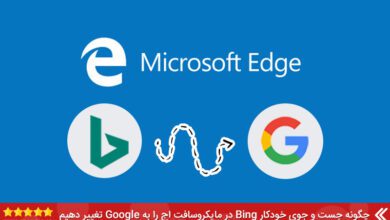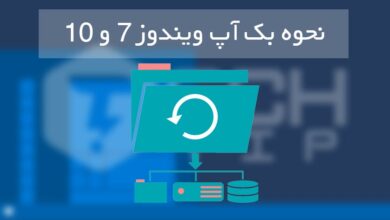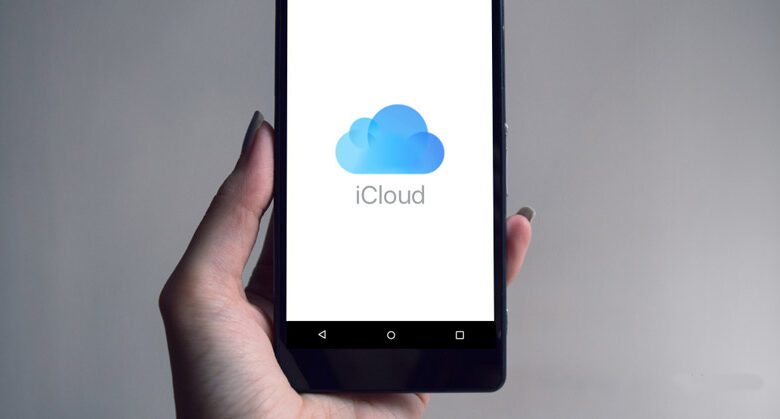
آموزش تنظیم ایمیل iCloud در گوشی های اندروید
اگر از سیستم عامل خود را از آیفون به اندروید تغییر دهید ، دیگر لازم نیست که نگران سرویس های iCloud مانند iCloud Mail باشید زیرا امکان ورود به سیستم و استفاده از آدرس ایمیل iCloud در اندروید وجود دارد. ما استفاده از جیمیل را به شما توصیه می کنیم تا بتوانید آدرس ایمیل iCloud خود را در اکثر برنامه های ایمیل اضافه کنید.
یک رمز عبور خاص برای برنامه iCloud ایجاد کنید
قبل از شروع ، باید حساب iCloud خود را پیکربندی کنید. احراز هویت دو عاملی اپل به طور معمول ورود به سیستم را برای برنامه های جانبی سخت می کند اما اپل به شما امکان می دهد تا یک رمزعبور خاص برای استفاده در اندروید ایجاد کنید.
ابتدا وارد حساب اپل خود شوید و به بخش “Security” بروید. در “App-specific passwords” روی “Generate password” کلیک کنید.
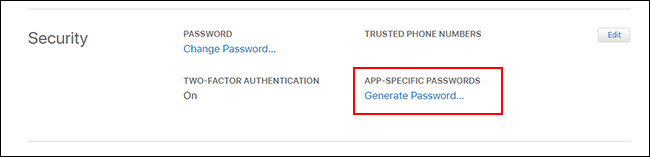
اگر این بخش را مشاهده نمی کنید ، باید تأیید هویت دو عاملی را در حساب اپل خود تنظیم کنید. برای این کار به مک ، آیفون یا آیپد نیاز دارید.
توضیحی مختصر برای این گذرواژه بدهید (برای مثال ، ورود به سیستم اندروید ) و سپس روی “Create” کلیک کنید.
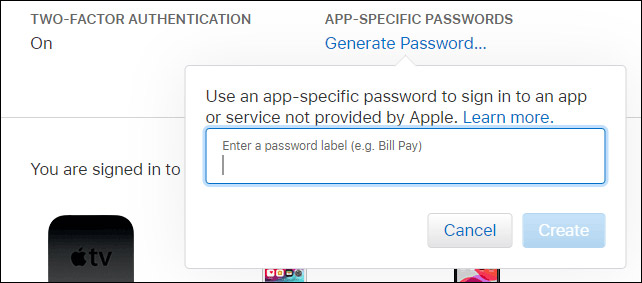
پسوردی را که اپل برای شما تولید می کند ذخیره کنید. برای تکمیل مراحل ورود به سیستم باید به جای رمزعبور Apple ID خود از این رمز استفاده کنید.
دسترسی ایمیل iCloud را برای Gmail تنظیم کنید
با تنظیم گذرواژه ، شما می توانید ایمیل های iCloud خود را با جیمیل (برنامه ایمیل پیش فرض دستگاه های اندروید ) همگام سازی کنید. این فرایند باید در سایر سرویس گیرندگان ایمیل نیز کار کند.
برای دسترسی به سایر اعلان ها ، نوار وضعیت گوشی خود را پایین بکشید و سپس روی نماد چرخ دنده کلیک کنید. از طرف دیگر می توانید در منوی برنامه ها به تنظیمات اندروید دسترسی پیدا کنید.
در فهرست تنظیمات اصلی ، روی “Accounts” ضربه بزنید. بسته به نوع دستگاه شما و نسخه Android این گزینه می تواند متفاوت باشد مانند “Accounts and Backup”.
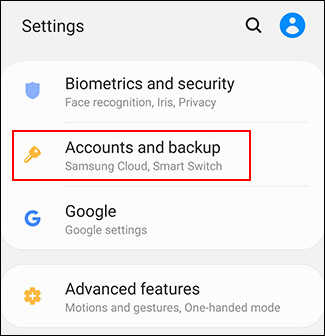
اگر از یک دستگاه سامسونگ استفاده می کنید ، دوباره روی “Accounts” در فهرست بعدی ضربه بزنید. ( سایر دستگاه های دیگر این گزینه را نادیده بگیرند)
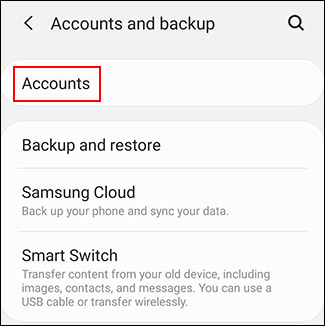
لیستی از حساب های همگام شده با دستگاه خود را مشاهده می کنید. به پایین بروید و روی “Add account” کلیک کنید.
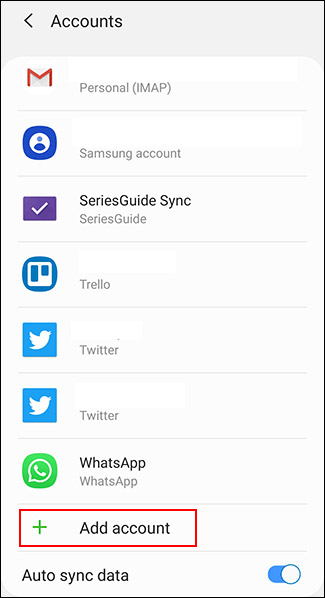
“(Personal (IMAP” را انتخاب کنید.
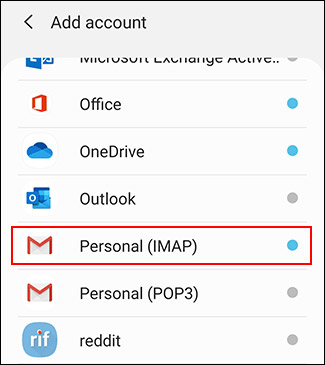
صفحه ورود به سیستم جیمیل ظاهر می شود. آدرس ایمیل iCloud خود را وارد کنید ، و سپس روی “Next” ضربه بزنید.
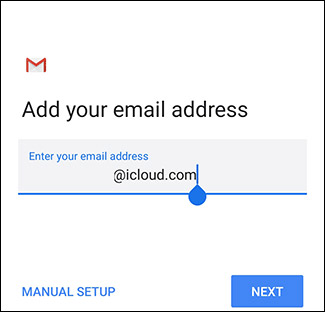
گذرواژه ای را که Apple برای شما ایجاد کرده است (نه رمزعبور Apple ID) را وارد کنید ، و سپس روی “Next” ضربه بزنید.
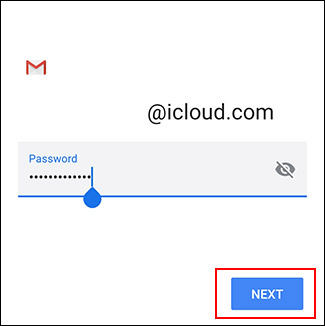
اگر آدرس ایمیل و رمز عبور شما صحیح باشد ، وارد سیستم شوید و شروع به همگام سازی حساب ایمیل iCloud خود با دستگاه کنید. شاید لازم باشد برخی از تنظیمات اضافی را تأیید کنید ، مانند هر چند وقت یکبار که می خواهید جیمیل ایمیل های شما را همگام سازی کند.
برای دیدن روند کار ، برنامه Gmail را راهاندازی کنید و سپس روی دکمه منو در بالا سمت چپ کلیک کنید. باید حساب ایمیل iCloud مشاهده کنید. روی آن ضربه بزنید تا با آن در برنامه Gmail بروید. اکنون می توانید از آدرس ایمیل iCloud خود برای ارسال و دریافت ایمیل استفاده کنید.
از Microsoft Outlook یا سایر برنامه های ایمیل استفاده کنید
برای دریافت ایمیل iCloud در اندروید نیازی به استفاده از برنامه جیمیل نیست. گزینه های دیگری مانند Microsoft Outlook وجود دارد . فرایند راهاندازی آن مشابه است .( روند کار در همه برنامه ها یکسان است)
به عنوان مثال در برنامه Outlook ، روی نماد سه خط (منو) ضربه بزنید ، و سپس روی نماد افزودن حساب کلیک کنید.
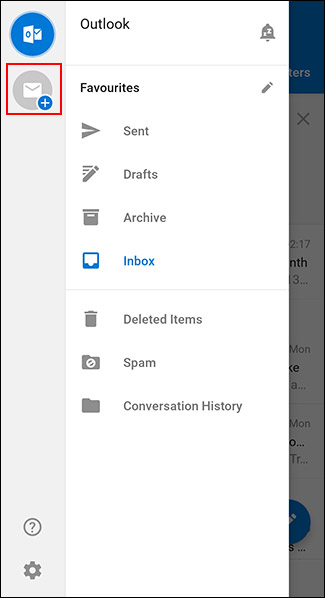
در اینجا ، آدرس ایمیل iCloud خود را تایپ کنید ، و سپس روی “Continue” ضربه بزنید.
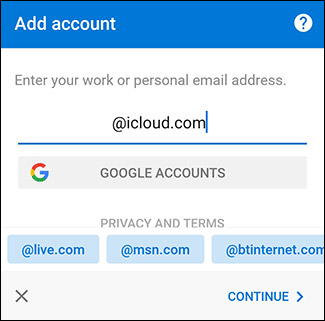
Outlook به طور خودکار تشخیص می دهد که با یک حساب iCloud وارد سیستم می شوید ، بنابراین دیگر نیازی به انجام کار دیگری نیست. گذرواژه خود را تایپ کنید و سپس روی گزینه علامت تیک در سمت راست بالا برای ورود به سیستم کلیک کنید.
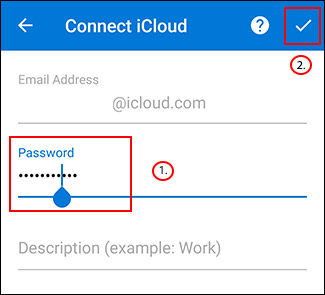
اکنون باید بتوانید ایمیل را از آدرس ایمیل iCloud خود مشاهده و ارسال کنید.
اگر می خواهید از یک برنامه ایمیل دیگر استفاده کنید ، وقتی وارد حساب خود یا گزینه iCloud می شوید ، گزینه ورود به سیستم IMAP را جستجو کنید. برای تکمیل مراحل ورود به سیستم ، از گذرواژه تولید شده خود استفاده کنید و باید بتوانید از ایمیل iCloud خود استفاده کنید .